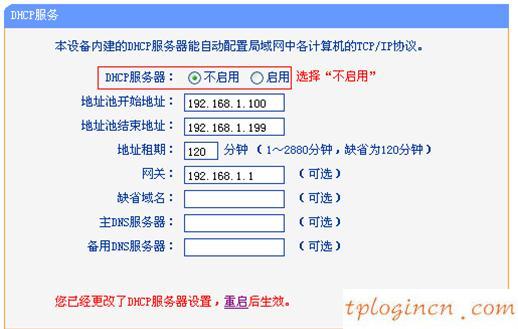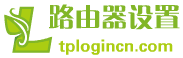TP-Link tl-wdr1100路由器配置簡單,但基本的網絡用戶,完成路由器的安裝和使用無線開關的設置,還是有一定的困難,本文主要介紹了設置TP-Link www.wildone.com.cn tl-wdr1100路由器作為無線開關的方法!
設置TP-LINK路由器作為無線開關的方法tl-wdr1100
1、設置tl-wdr1100 2.4G無線路由器
(1)、2.4GHz無線網絡名稱設置:點擊“無線設置2.4ghz”- >“基本設置”會出現下面的設置界面。設置“名稱”,名稱SSID是無線網絡->點擊“保存”。
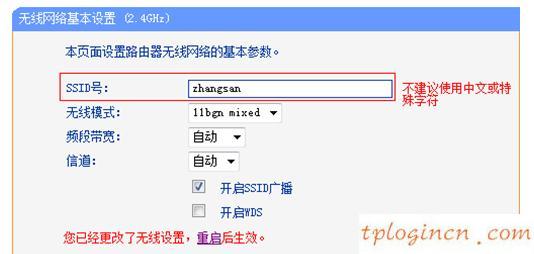
(2)、2.4GHz無線網絡密碼:點擊“無線設置2.4ghz”->“無線安全設置”。選擇“WPA-PSK \/ WPA2-PSK”->“PSK密碼,PSK密碼的無線網絡密碼,點擊“保存”。
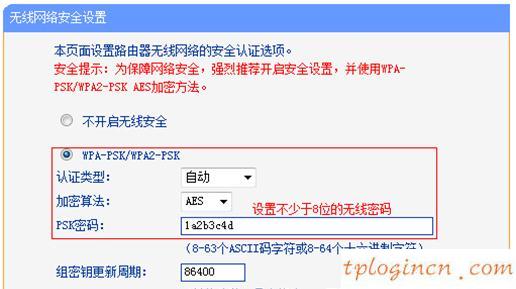
2、修改tl-wdr1100路由器局域網端口的IP地址
進入tl-wdr1100設置界面,點擊“網絡參數”->“端口設置”->“IP地址”為:192.168.1.2 ->“保存”。
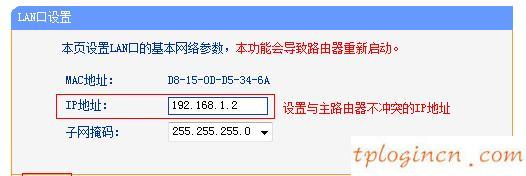
注意:如果在192.168.0.1路由器設置,你應該使用tl-wdr1100路由器局域網端口的IP地址為192.168.0.2,請廣大用戶注意這一點。
重啟路由器:點擊保存,路由器會重啟,按提示點擊“確定”按鈕。
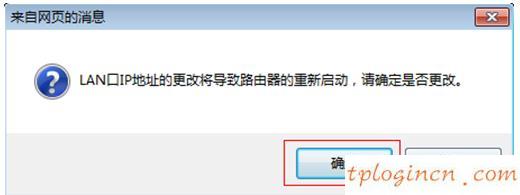
提醒:tl-wdr1100重啟后,用戶需要輸入修改后的LAN端口的IP地址在瀏覽器登錄,如:192.168.1.2登錄到路由器。
3、關閉tl-wdr1100路由器的DHCP服務器
重新啟動后,登錄到tl-wdr1100設置界面,點擊“DHCP服務器”->“DHCP服務”->“DHCP服務器”選項被啟用:- >“保存”。